环境
- os: centos 7
- vmware: 16.2.0 build-18760230
设置静态IP
不知道桥接模式和nat模式抽什么疯,忽然用不了了,虚拟机开机之后,本地ssh连接不上,ping 了一下,本机ping不通虚拟机。干脆参考网上的方法,直接进行一下配置,一劳永逸。
一、设置虚拟网络编辑器
- 依次点击编辑 -> 虚拟网络编辑器。弹窗如下

- 根据以上配置,点击确定。
- 然后进入虚拟机的网络适配器弹窗。选择自定义。

- 最后确定。
- 打开本地主机的网卡。选择vmnet 8

- 右键- -> 属性 -> 双击IPv4 打开面板,做如下配置【跟步骤一一致】

- 点击确定保存
二、设置虚拟机内centos的静态IP
vi /etc/sysconfig/network-scripts/ifcfg-ens33打开网卡设置,配置如下【按需更改】。
TYPE="Ethernet"
PROXY_METHOD="none"
BROWSER_ONLY="no"
BOOTPROTO="static"
DEFROUTE="yes"
IPV4_FAILURE_FATAL="no"
IPV6INIT="yes"
IPV6_AUTOCONF="yes"
IPV6_DEFROUTE="yes"
IPV6_FAILURE_FATAL="no"
IPV6_ADDR_GEN_MODE="stable-privacy"
NAME="ens33"
UUID="8c111770-cb5f-477c-a6c4-a3581d79bd55"
DEVICE="ens33"
ONBOOT="yes"
IPADDR=192.168.219.11
NETMASK=255.255.255.0
GATEWAY=192.168.219.1
HWADDR=00:0C:29:3A:0C:F3
DNS1=8.8.8.8
DNS2=8.8.4.4
字段解释
-
TYPE: 表示网络接口的类型,这里是 “Ethernet”,表示这是一个以太网接口。
-
PROXY_METHOD: 代理方法,这里设置为 “none”,表示不使用代理。
-
BROWSER_ONLY: 指示是否仅供浏览器使用,这里设置为 “no”,意味着不是仅供浏览器使用。
-
BOOTPROTO: 指定启动时的协议,这里是 “static”,表示使用静态 IP 地址,而不是动态配置(如 DHCP)。
-
DEFROUTE: 表示该接口是否是默认路由。这设置为 “yes”,意味着此接口会用作默认的网络出口。
-
IPV4_FAILURE_FATAL: 指示是否将 IPv4 配置失败标记为致命错误,这里设置为 “no”,表示即使 IPv4 配置失败,也不会阻止系统启动。
-
IPV6INIT: 指示是否初始化 IPv6,这里设置为 “yes”,意味着此接口将支持 IPv6。
-
IPV6_AUTOCONF: 表示是否自动配置 IPv6 地址,这里设置为 “yes”,表示使用自动配置功能。
-
IPV6_DEFROUTE: 指示是否为 IPv6 配置默认路由,这里设置为 “yes”,表示接口将用于 IPv6 默认路由。
-
IPV6_FAILURE_FATAL: 指明 IPv6 配置失败是否为致命错误,这里设置为 “no”。
-
IPV6_ADDR_GEN_MODE: 指定生成 IPv6 地址的模式,这里设置为 “stable-privacy”,表示使用一个稳定的隐私地址生成策略。
-
NAME: 设定网络接口的名称,这里是 “ens33”。
-
UUID: 一个唯一标识符,用于识别网络接口。
-
DEVICE: 表示该配置文件对应的设备,这里是 “ens33”,与 NAME 字段相同。
-
ONBOOT: 指示是否在系统启动时启用此接口,这里设置为 “yes”,表示在启动时会自动启用该接口。
-
IPADDR: 配置的静态 IPv4 地址,这里设置为 192.168.219.11。
-
NETMASK: 子网掩码,这里设置为 255.255.255.0,表示子网的范围。
-
GATEWAY: 指定默认网关,即数据包如何离开本地网络,这里设置为 192.168.219.1。
-
HWADDR: 硬件地址(MAC 地址),唯一标识网络接口的硬件地址,这里是 00:0C:29:3A:0C:F3。
-
DNS1 和 DNS2: 指定 DNS 服务器的地址,这里分别是 8.8.8.8(Google 公共 DNS)和 8.8.4.4(另一个 Google 公共 DNS)。
三、 重新启动网卡
- 输入
systemctl restart network,重启网卡。 - 虚拟机和主机互ping ,这时候应该会成功。
参考
- 视频教程,vmware网络模式和虚拟机静态ip配置






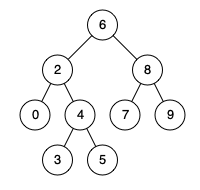


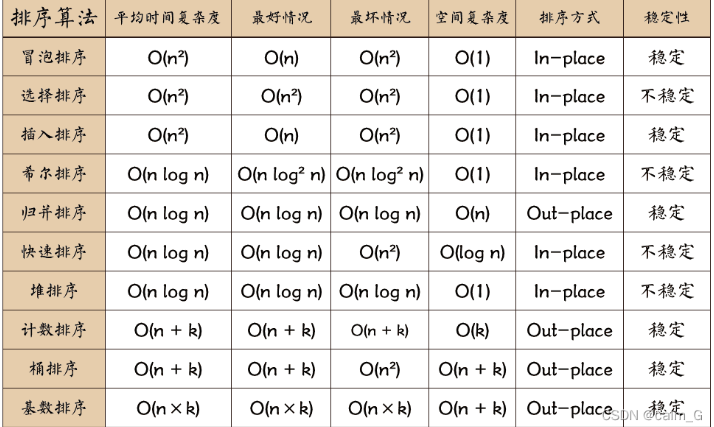




![鸢尾花书实践和知识记录[编程1-11二维和三维可视化]](https://i-blog.csdnimg.cn/direct/6ff055f0c1ff45b5b7b4c4fe5067b76a.png)




